本指南介绍了如何使用 Google Mobile Ads SDK 通过 AdMob 中介加载和展示来自 PubMatic 的广告(内容涵盖出价集成)。本指南还介绍了如何将 PubMatic 添加到广告单元的中介配置中,以及如何将 PubMatic SDK 和适配器集成到 Flutter 应用中。
支持的集成和广告格式
PubMatic 的 AdMob 中介适配器具有以下功能:
| 集成 | |
|---|---|
| 出价 | 1 |
| 瀑布 | |
| 格式 | |
| 开屏广告 | |
| 横幅广告 | |
| 插页式广告 | 2 |
| 激励广告 | 2 |
| 插页式激励广告 | |
| 原生 | 2 |
1 出价集成功能目前处于封闭式 Beta 版阶段,请与您的客户经理联系,申请访问权限。
2 除了横幅广告之外,所有其他受支持的广告格式都处于 Alpha 版阶段。
要求
- “Google Mobile Ads SDK”的最新视频
- Flutter 3.7.0 或更高版本
- 如需在 Android 上部署,则要求:
- Android API 级别 23 或更高级别
- 如需在 iOS 上部署,则要求:
- iOS 部署目标版本为 12.0 或更高版本
- 已配置 Google Mobile Ads SDK 的正常运行的 Flutter 项目。如需了解详情,请参阅使用入门。
- 完成中介入门指南阅读。
第 1 步:在 PubMatic 界面中设置配置
登录您的 PubMatic 账号,然后选择 OpenWrap SDK 卡片。
添加新应用
前往应用标签页,然后点击添加应用按钮。
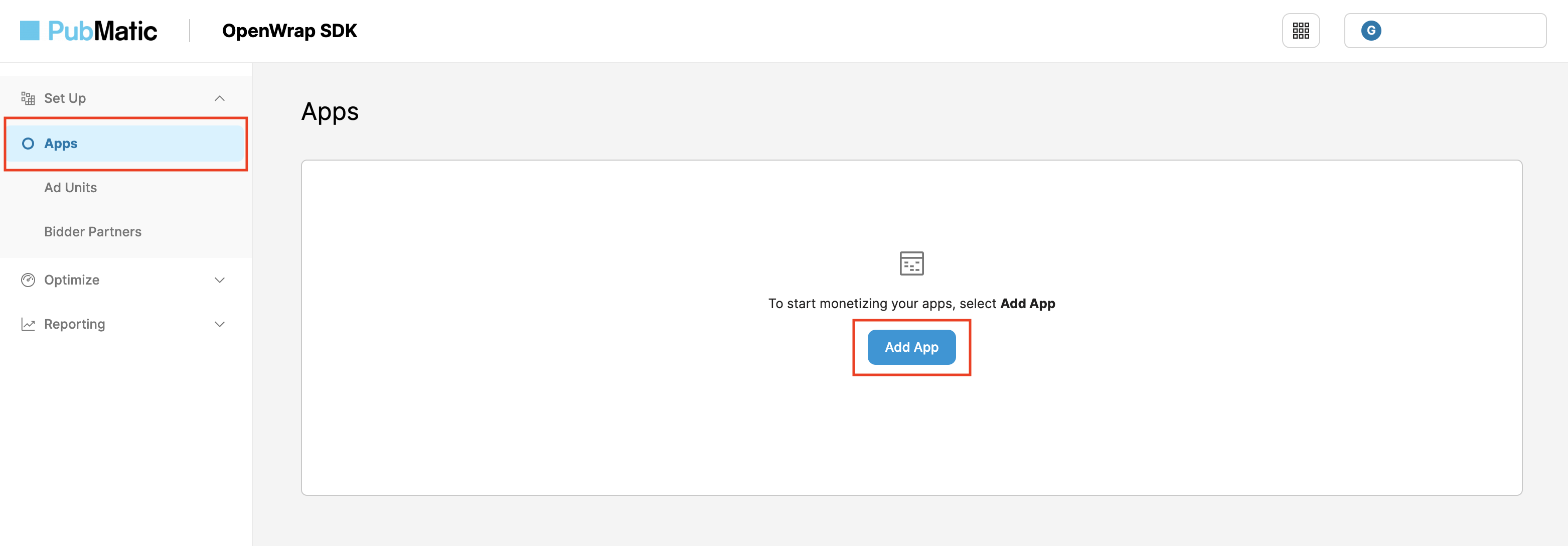
选择应用的平台、应用商店网址和应用名称。
Android
在集成路径下,选择 Flutter,然后选择 AdMob - SDK 出价作为子集成路径。然后,点击添加应用按钮。
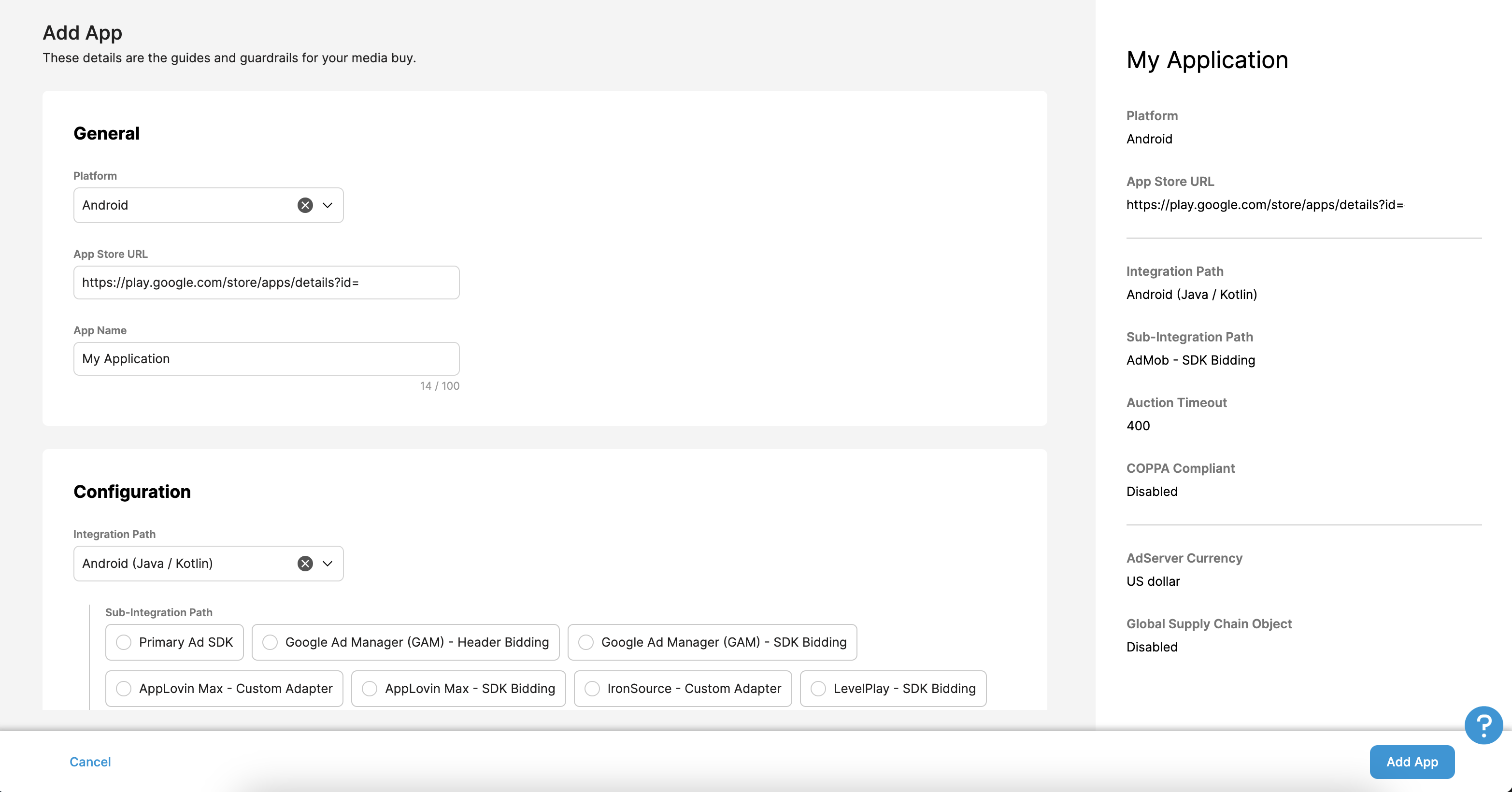
iOS
在集成路径下,选择 Flutter,然后选择 AdMob - SDK 出价作为子集成路径。然后,点击添加应用按钮。
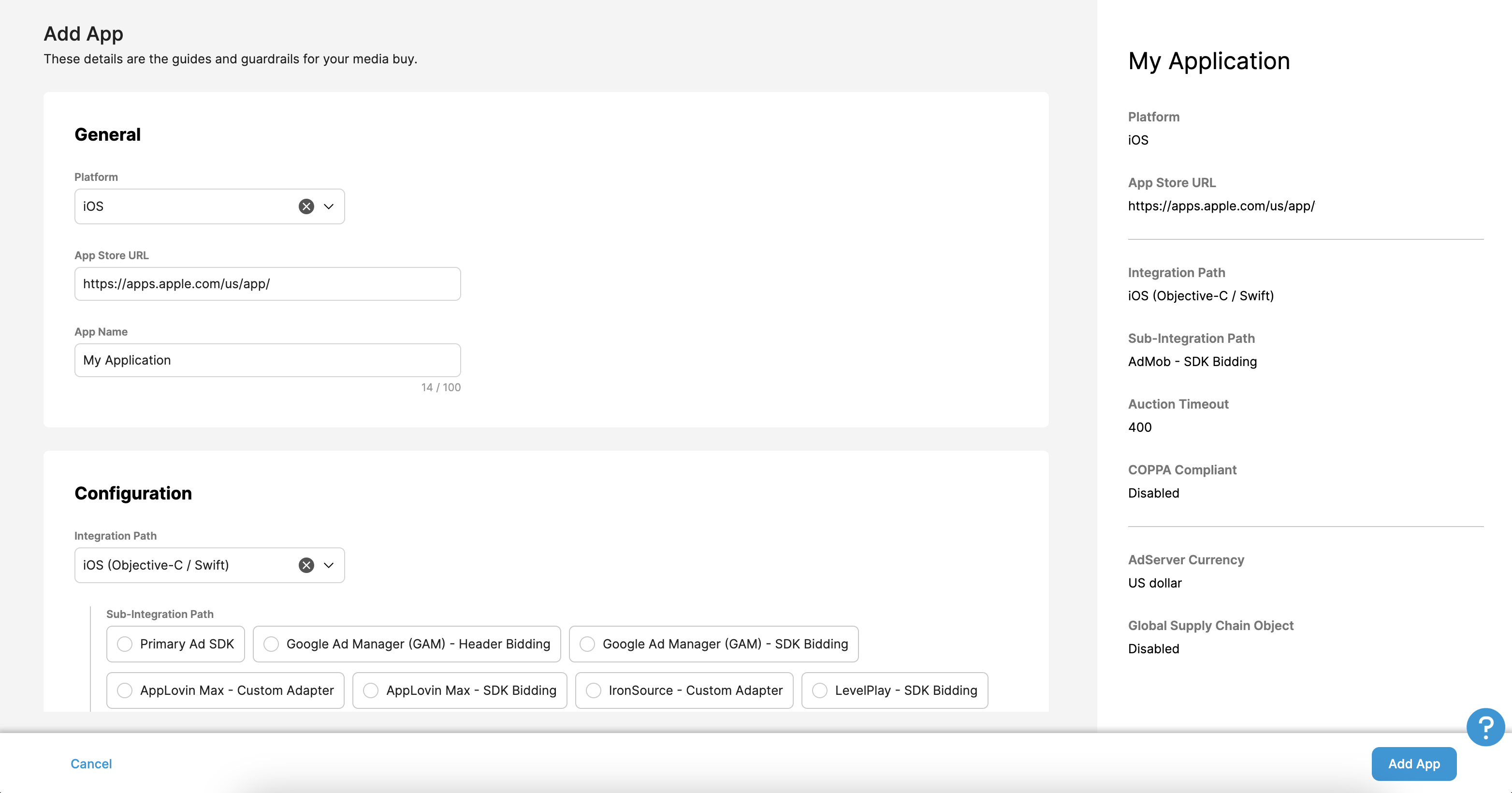
更新 app-ads.txt
应用授权卖方 (app-ads.txt) 是一项 IAB Tech Lab 计划,有助于确保只通过您认定的授权渠道销售您的应用广告资源。为避免损失大量广告收入,您需要实施 app-ads.txt 文件。
如果您尚未完成此项设置,请为您的应用设置 app-ads.txt 文件。
在应用最终确定之前,系统会显示相应的条目,供您添加到 app-ads.txt 中。

如需详细了解如何为 PubMatic 实现 app-ads.txt,请参阅如何实现 app-ads.txt。
配置文件 ID
创建应用后,前往 Apps(应用)标签页,并记下新创建的应用的个人资料 ID。
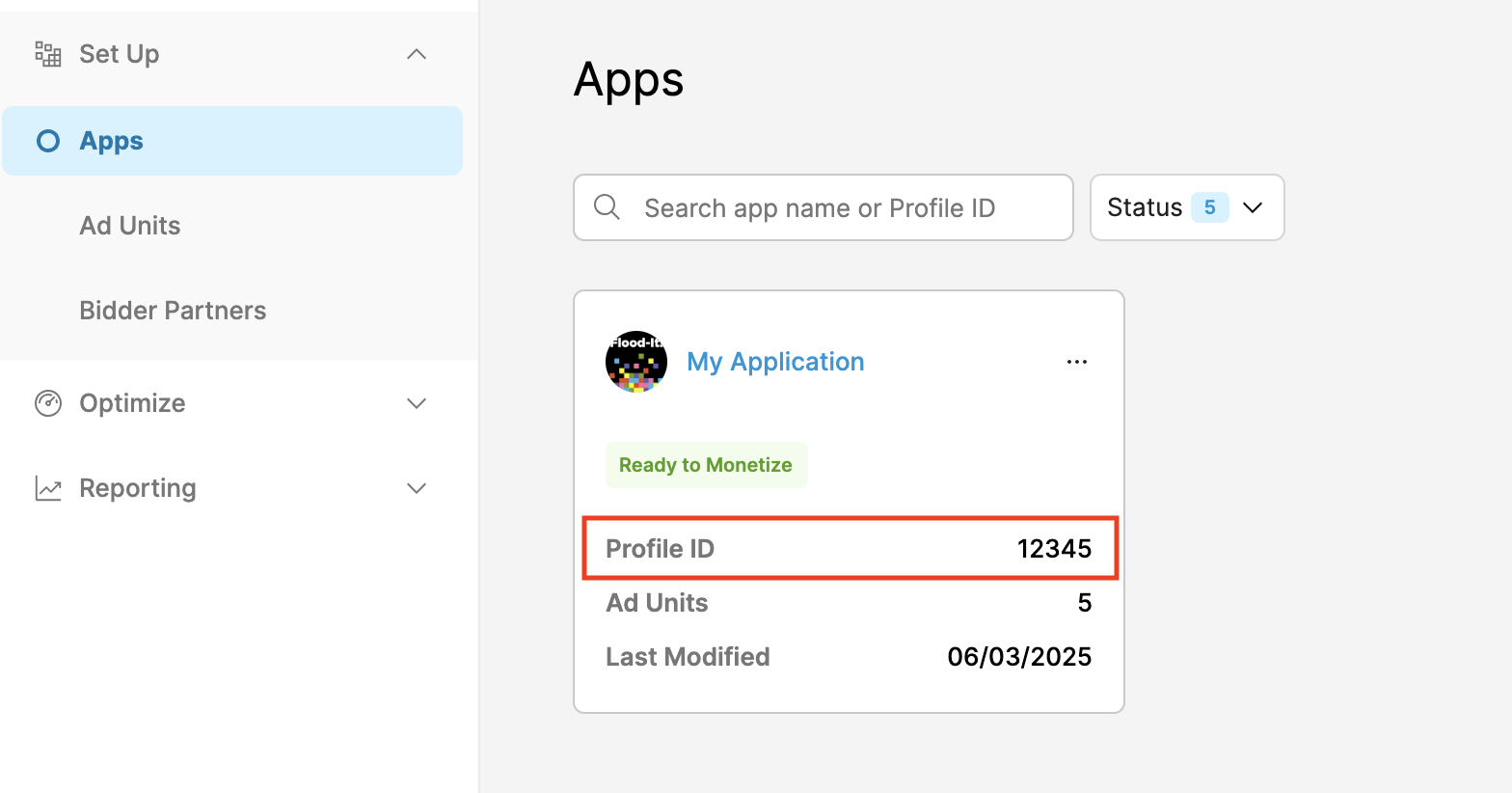
创建广告单元
在广告单元标签页下,选择您在上一个部分中创建的应用,然后点击创建广告单元按钮。
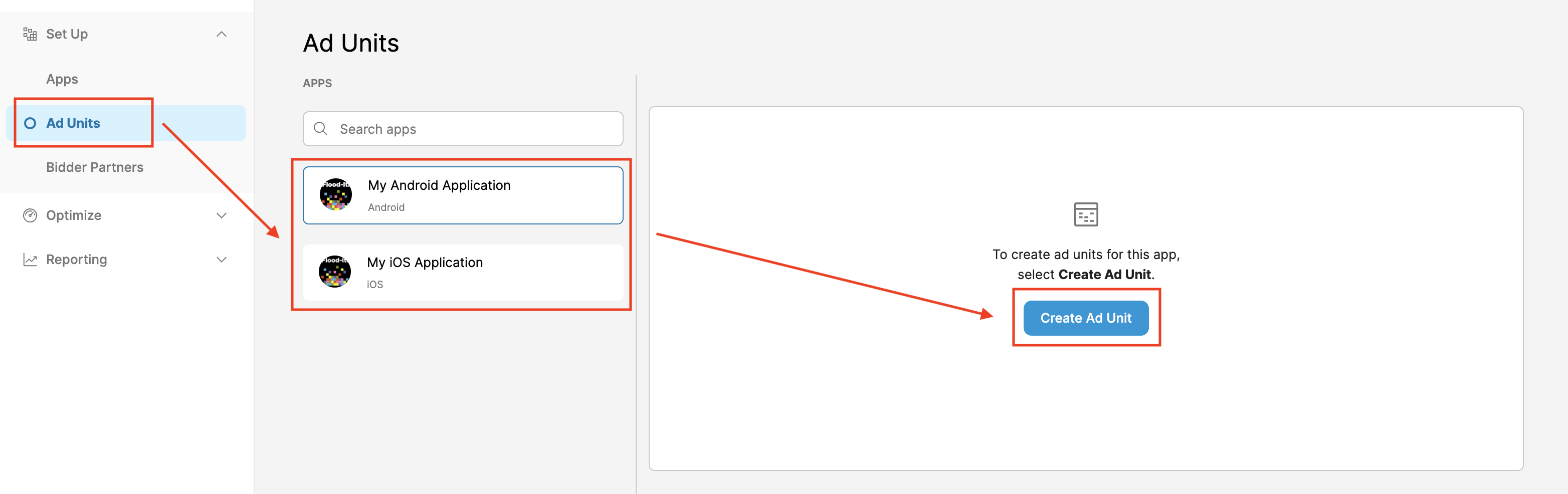
填写表单,提供广告单元的详细信息,然后点击保存。
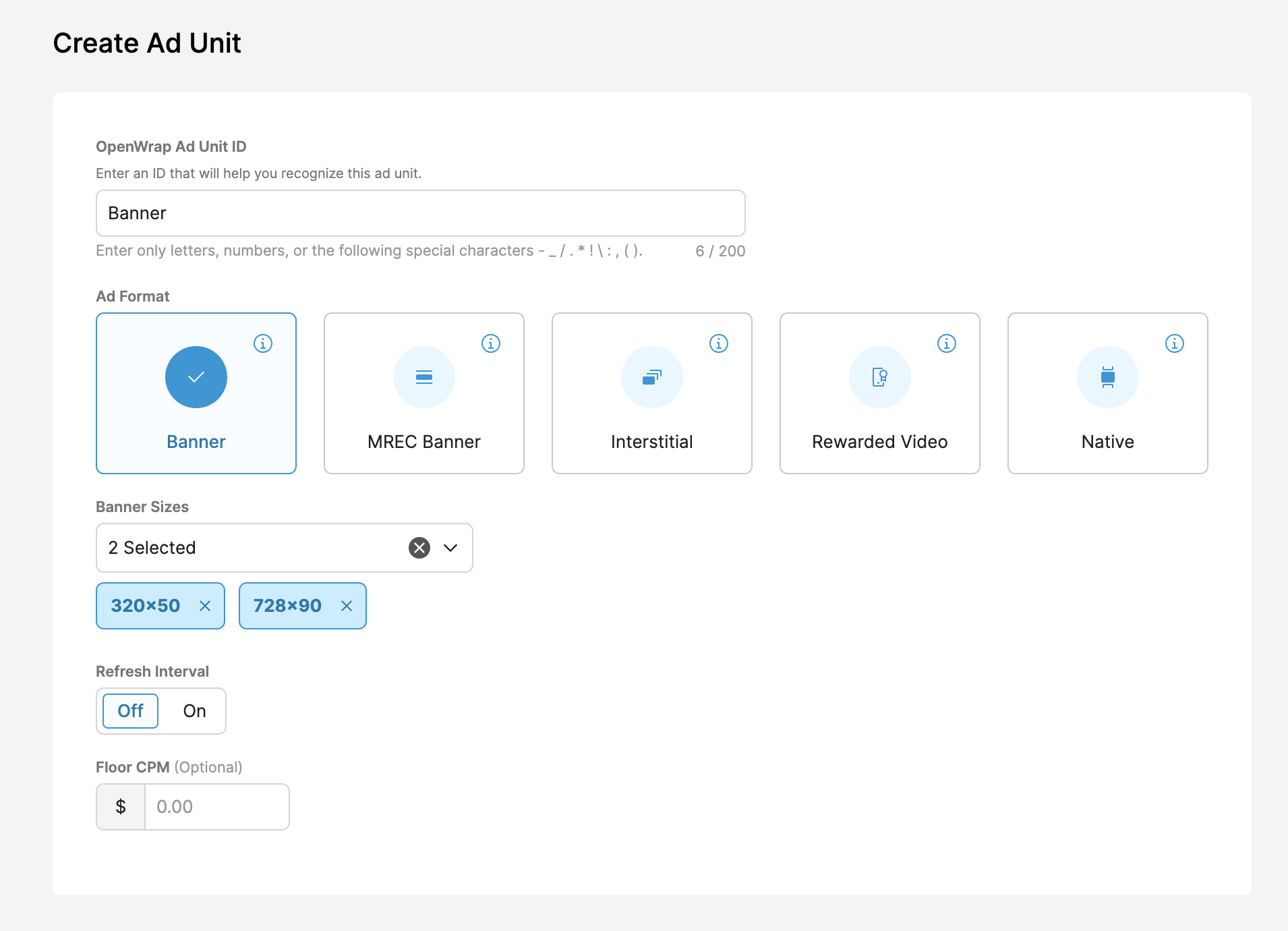
记下新创建的 OpenWrap 广告单元 ID。
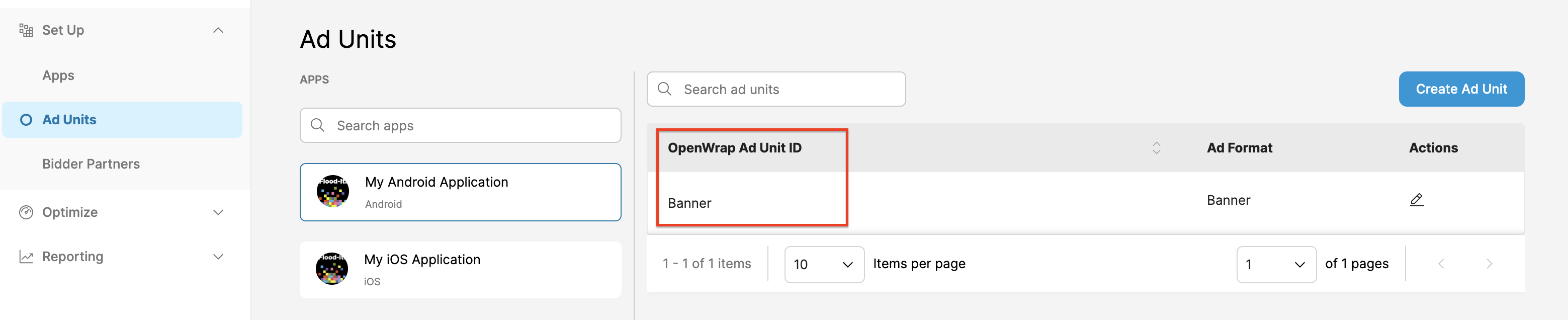
获取发布商 ID
前往分析信息中心。 将光标悬停在个人资料图标上,并记下您的 ID。
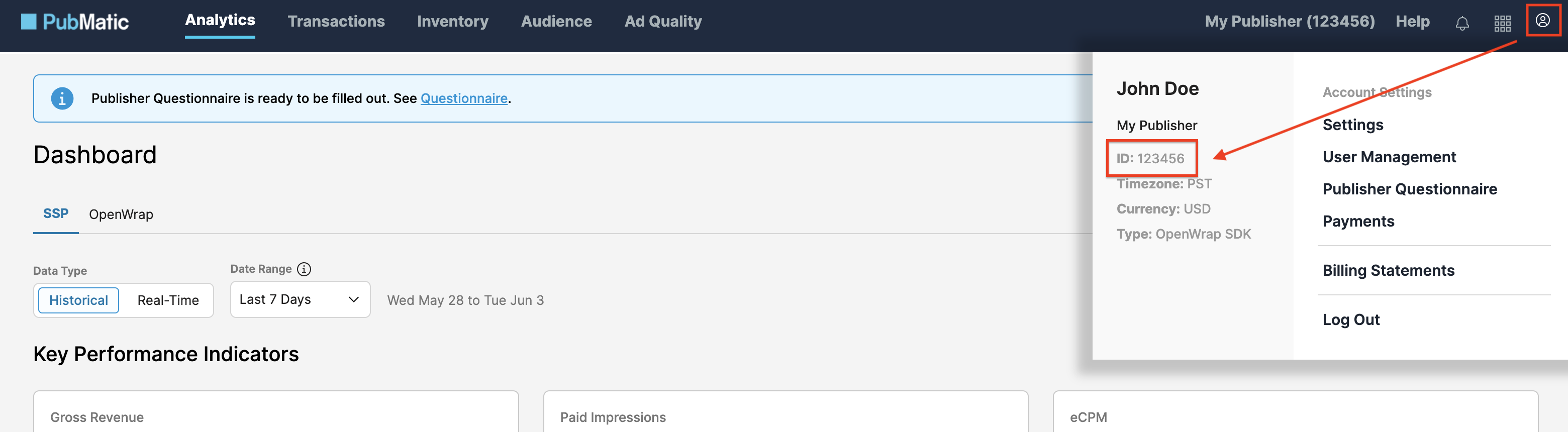
第 2 步:在 AdMob 界面中设置 PubMatic 需求
为广告单元配置中介设置
将 PubMatic 添加到 GDPR 和美国州级法规广告合作伙伴名单中
请按照欧洲法规设置和美国州级法规设置中的步骤,将 PubMatic 添加到 AdMob 界面内的欧洲法规和美国州级法规广告合作伙伴名单中。
第 3 步:导入 PubMatic SDK 和适配器
通过 pub.dev 进行集成
(仅限 Android)将以下代码库添加到项目 android 目录中的 build.gradle 文件:
repositories {
google()
mavenCentral()
maven {
url = uri("https://repo.pubmatic.com/artifactory/public-repos")
}
}
在软件包的 pubspec.yaml 文件中添加以下依赖项,并确保使用的是 PubMatic OpenWrap SDK 和适配器的最新版本:
dependencies:
gma_mediation_pubmatic: ^1.4.1
手动集成
下载适用于 PubMatic OpenWrap SDK 的 Google 移动广告中介插件的最新版本,提取下载的文件,并将提取的插件文件夹(及其内容)添加到您的 Flutter 项目中。然后,通过添加以下依赖项,在 pubspec.yaml 文件中引用该插件:
dependencies:
gma_mediation_pubmatic:
path: path/to/local/package
第 4 步:在 PubMatic SDK 上实现隐私设置
欧盟地区意见征求和《一般数据保护条例》(GDPR)
为了遵守 Google 的《欧盟地区用户意见征求政策》,您必须向欧洲经济区 (EEA)、英国和瑞士的用户披露某些信息,并征得他们同意,才能在法律要求的情况下使用 Cookie 或其他本地存储空间,以及收集、分享和使用个人数据以实现广告个性化。此政策反映了欧盟《电子隐私指令》和《一般数据保护条例》(GDPR) 的要求。您要负责验证用户意见是否已传播到中介链中的每个广告来源。Google 无法自动将用户意见传递给此类广告资源网。
PubMatic 会自动读取支持 Google 的“额外征得用户同意”规范(包括 UMP SDK)的意见征求管理平台设置的 GDPR 用户同意情况。如需了解详情,请参阅传递 GDPR 和 GDPR 意见征求。
美国州级隐私保护法律
美国各州隐私保护法律要求向用户提供选择拒绝“出售”其“个人信息”(该法律中对这些术语做出了定义)的权利,“出售”方须在首页醒目位置提供“Do Not Sell My Personal Information”(不出售我的个人信息)链接,以供这些用户选择。美国州级隐私保护法律合规性指南可让您为 Google 广告投放启用受限的数据处理,但 Google 无法将此设置应用于您的中介链中的每个广告联盟。因此,您必须确定中介链中可能参与个人信息出售的每个广告联盟,并遵循这些广告联盟的指南来确保合规性。
PubMatic 会自动读取支持 Google“额外同意模式”规范(包括 UMP SDK)的意见征求管理平台设置的 CCPA 同意情况。如需了解详情,请参阅设置 CCPA 字符串。
第 5 步:添加必需的代码
Android
PubMatic 集成不需要任何其他代码。
iOS
SKAdNetwork 集成
按照 PubMatic 的文档将 SKAdNetwork 标识符添加到项目的 Info.plist 文件中。
第 6 步:测试您的实现
启用测试广告
确保针对 AdMob 注册测试设备。
验证测试广告
若要验证您是否能收到来自 PubMatic OpenWrap SDK 的测试广告,请在广告检查器中启用 single ad source testing(单个广告来源测试),并选择 PubMatic (Bidding)(PubMatic [出价])作为广告来源。
错误代码
如果适配器未能收到来自 PubMatic 的广告,发布商可以使用 ResponseInfo 来检查广告响应中归属于以下类的底层错误:
Android
com.pubmatic.sdk
com.google.ads.mediation.pubmatic
iOS
GADMediationAdapterPubMatic
以下是当广告加载失败时,PubMatic 适配器会抛出的代码和随附的消息:
Android
| 错误代码 | 网域 | 原因 |
|---|---|---|
| 101 | com.google.ads.mediation.pubmatic | 服务器配置缺少必需的发布商 ID。 |
| 102 | com.google.ads.mediation.pubmatic | 加载广告的广告配置无效。 |
| 103 | com.google.ads.mediation.pubmatic | 未能展示广告,因为广告尚未准备就绪。 |
| 1001-5002 | 由 PubMatic SDK 发送 | PubMatic SDK 返回了错误。如需了解详情,请参阅 PubMatic 的文档。 |
iOS
| 错误代码 | 网域 | 原因 |
|---|---|---|
| 101 | com.google.ads.mediation.pubmatic | 服务器配置缺少必需的发布商 ID。 |
| 102 | com.google.ads.mediation.pubmatic | 出价信号收集请求失败,原因是请求参数中指定了多种格式、未指定格式或指定了不受支持的格式。 |
| 103 | com.google.ads.mediation.pubmatic | 加载广告的广告配置无效。 |
| 104 | com.google.ads.mediation.pubmatic | 未能展示插页式广告,因为广告尚未准备就绪。 |
| 105 | com.google.ads.mediation.pubmatic | 未能展示激励广告,因为广告尚未准备就绪。 |
| 106 | com.google.ads.mediation.pubmatic | 未能加载某个原生广告图片来源。 |
| 1001-5002 | 由 PubMatic SDK 发送 | PubMatic SDK 返回了错误。如需了解详情,请参阅 PubMatic 的文档。 |
Pubmatic Flutter 中介适配器变更日志
版本 1.2.0
- 支持 PubMatic Android 适配器版本 4.9.1.0。
- 支持 PubMatic iOS 适配器版本 4.8.0.0。
- 使用 Google 移动广告 Flutter 插件 6.0.0 版构建和测试。
版本 1.1.0
- 支持 PubMatic Android 适配器版本 4.8.0.0。
- 支持 PubMatic iOS 适配器版本 4.8.0.0。
- 使用 Google 移动广告 Flutter 插件 6.0.0 版构建和测试。
版本 1.0.0
- 初始版本。
- 支持 PubMatic Android 适配器版本 4.7.1.1。
- 支持 PubMatic iOS 适配器版本 4.7.0.0。
- 使用 Google 移动广告 Flutter 插件 6.0.0 版构建和测试。
